Как настроить Curse Client
Регулярно разработчики выпускают новые патчи для игры World of Warcraft. Это очевидно, но не каждый успевает обновить игру и узнать о выходе новых аддонов. Игроки узнают об этом только в критической ситуации, когда герой не хочет брать квест (невозможно поговорить с NPS).
Программа Curse Client – это настоящая находка для игроков, которые не хотят ежедневно проверять патчи и тратить время на скачивание и установку новых версий модификаций. Она сама выполняет поиск и информирует вас о появлении обновлений.
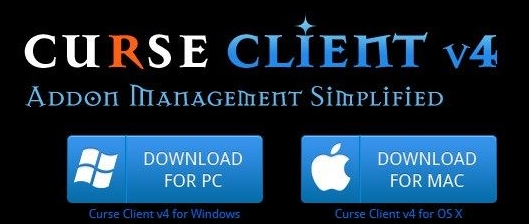
С чего начать настройку Curse Client?
Нужно зайти на официальный сайт разработчика и скачать программу. Заранее пройдите процедуру регистрации прямо на сайте. После скачивания приступите к установке.
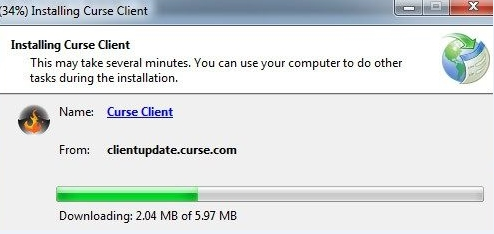
Затем вы увидите иконку программы на рабочем столе. После нажатия появится окно, в которое нужно ввести логин и пароль (вы указали их при регистрации на сайте). Войдите в аккаунт, и вы увидите большое окно, в котором нужно нажать на кнопку «Setup Preferences and Tour Features».
Вы попадете в меню настроек. Там будет 3 пункта:
- Запуск программы при включении компьютера.
- Вывод логов об обновлении на рабочий стол.
- Добавление программы в трей на рабочем столе (правый нижний угол).
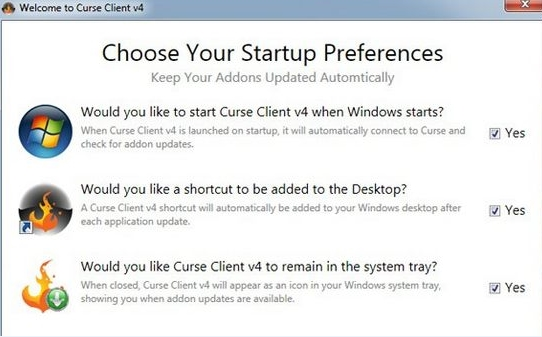
Поставьте галочки везде для регулярных оповещений о новых патчах и аддонах или снимите их, чтобы периодически запускать Curse Client и обновляться.
На следующем этапе нужно провести синхронизацию. Программа покажет вам окно, в котором есть информация об условиях вступления в премиум клуб (услуга платная). Потом будут появляться окна, которые рассказывают об особенностях клиента (на английском языке).
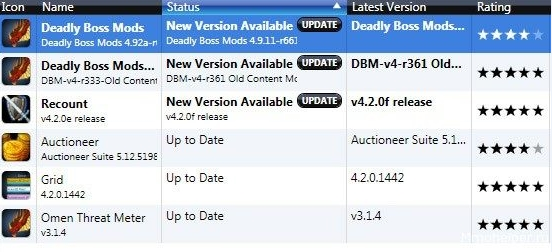
Только сейчас вы попадете в основное окно. На изображении видно, что несколько аддонов нуждаются в обновлении (программа показывает кнопку «update»). Нажмите на кнопку, и обновление произойдет автоматически. В бесплатной версии каждый аддон обновляется отдельно. Если вы предпочтете платную версию, то нажатием одной кнопки можно обновить все аддоны.
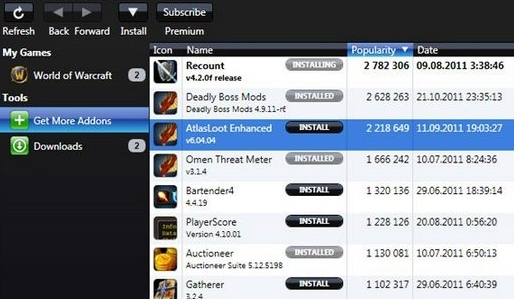
На данном этапе чувствуется недостаток программы – медлительность. Выполнять задачу вручную можно быстрее, но придется заходить на сайт, ошибочно кликать по рекламе, проводить установку и т.д. Увеличить скорость программы можно, но придется отключить антивирус.
Создание коллекции аддонов
В выдвижном меню найдите кнопку «UI Wizard». После нажатия появится окно, в котором можно создать сборку аддонов.

В списке выберите аддоны, которые нужно добавить в сборку. Придумайте имя файла и нажмите на кнопку «save». В папке клиента создается файл, способный мгновенно скачать и инсталлировать вашу сборку. Если на компьютере установлен Curse Client, то после запуска файла процесс начнется автоматически.
Это очень удобно, так как поможет вам мгновенно собрать все аддоны после полного удаления игры или форматирования жесткого диска. Этот вариант помогает обойти защиту разработчиков. В бесплатной версии по умолчанию обновляется только один аддон за раз. Если вы создадите сборку даже из 5-6 аддонов, то программа проведет обновление автоматически и не придется долго ждать.
Последний штрих – упрощение обновлений. Просто зайдите в выдвижное меню «tools» и выберите вкладку «options». Поставьте галочку напротив автоматического обновления, и программа будет выполнять процедуру без вашего участия.